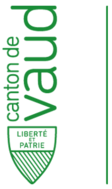Faculté de biologie et de médecine - Wiki - Informatique
Navigation
Contacts - Impression
Liens rapides
Débuts à la FBM- Demander un compte UNIL (externe)
- Activer son compte UNIL
- Valider la Charte IT FBM
- Changer son mot de passe
- Guide informatique FBM
- Découvrir les services IT
Table des matières
Ajouter un document ou une image dans un questionnaire
Produits concernés
| Nom | Version | |
|---|---|---|
| Application | LimeSurvey | >=2.05 |
Description
Marche à suivre pour ajouter un document ou une image dans une question sur LimeSurvey.
Solution
1) Télécharger le document sur le serveur
- Sélectionner la question à éditer.
- Dans la barre d'édition, cliquer sur l'icône Image pour ajouter une image (png, jpg) ou sur l'icône Lien pour ajouter un document (pdf).
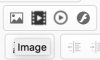 ou
ou 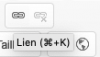
- Dans la nouvelle fenêtre, cliquer sur Explorer le serveur.
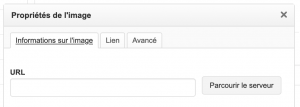
- Dans la fenêtre qui s'ouvre, cliquer sur Envoyer.

- Choisir un éléments (png, jpg, pdf, etc.) parmi vos documents et cliquer sur Ouvrir pour le télécharger sur le serveur.
- Double-cliquer sur le document qui vient d'être importé pour l'ajouter dans votre question.

- Dans le cas d'un fichier png ou jpg, choisir les paramètres d'affichage de l'image (taille, etc.) et cliquer sur OK.
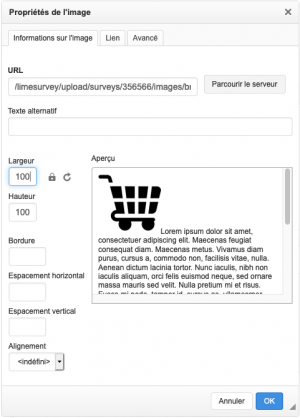
- L'image est ajoutée dans le texte de votre question.
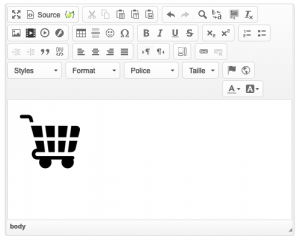
2) Afficher le document dans une nouvelle fenêtre
Dans le cas d'un document PDF, il se peut que vous souhaitiez l'afficher dans une autre fenêtre en cliquant sur un lien. Dans ce cas, télécharger le document sur le serveur comme décrit précédement (points 1 à 5) puis:
- Sélectionner le texte sur lequel vous souhaitez ajouter un lien puis, dans la barre d'édition, cliquer sur l'icône Lien.
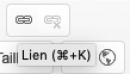
- Dans la nouvelle fenêtre, cliquer sur Explorer le serveur et double-cliquer sur le document présent dans sur le serveur.
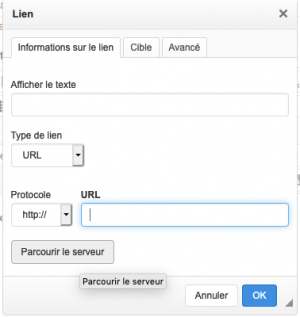
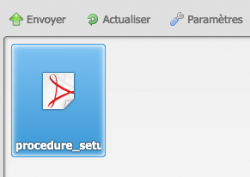
- Dans la fenêtre Lien, vérifier que l'URL a été ajoutée dans l'onglet Infos sur le lien, définir la cible sur Nouvelle fenêtre(_blank) dans l'onglet Cible et cliquer sur OK.
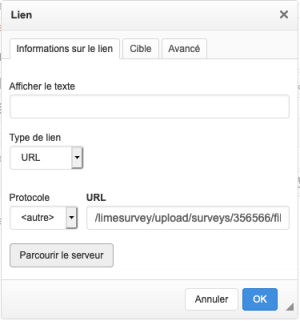
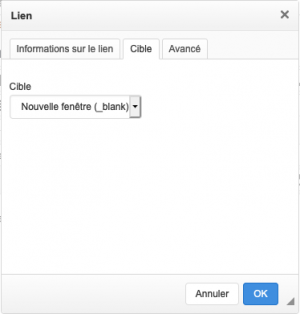
- Le lien vers le document s'affiche dans la question sur le texte que vous avez sélectionné.
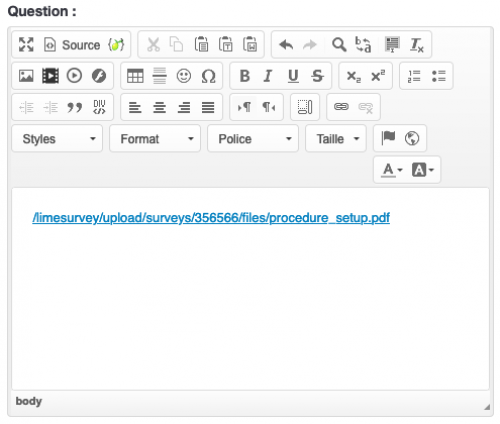

 Imprimer
Imprimer